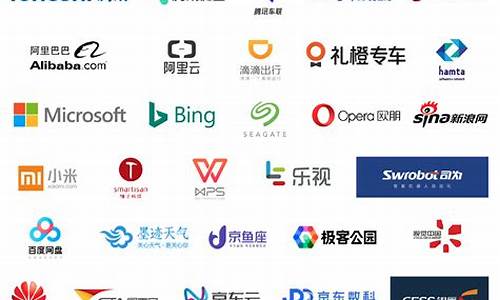xp怎么还原我的电脑系统,如何将xp系统还原
1.xp系统一键还原的具体步骤,有知道的吗?
2.我的戴尔电脑装了XP系统后怎么恢复出厂设置
3.电脑xp系统一键还原怎样操作
4.电脑怎么系统还原?
5.电脑windowsXP无法开机,怎么还原系统?
6.xp系统怎样打开系统还原
7.电脑是XP系统的怎么恢复出厂设置?
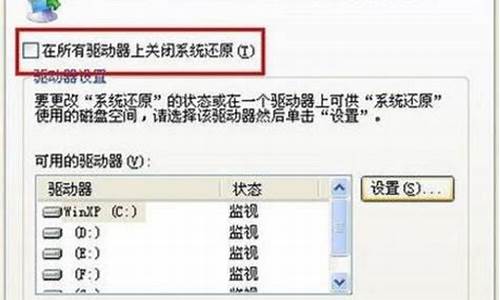
一键还原之前先启动系统还原功能。在桌面上右击“我的电脑”,选择属性。
弹出“系统属性”对话框,选择“系统还原”,切换到“系统还原”选项卡。取消勾选“在所有驱动器上关闭系统还原”项,将不需要做还原操作的分区关掉还原即可。
接下来就是创建系统还原点。依次点击开始--所有程序--附件--系统工具--系统还原。
打开“欢迎使用系统还原”对话框选“创建一个还原点”,单击“下一步”。
打开“创建一个还原点”对话框,在“还原描述点”文本框中,输入用来识别还原点的名称,如输入“安装软件前”,单击“创建”按钮。
就出现“还原点已创建”对话框。创建好后就可以使用系统还原了,直接单击“主页”按钮返回主界面。
选“恢复我的计算机到一个较早的时间”,下一步。
打开“选择一个还原点”对话框,单击刚创建的还原点,点击下一步。
打开“确认还原点选择”对话框后,点击下一步,系统会进行还原。
xp系统一键还原的具体步骤,有知道的吗?
windows xp还原系统的前提是:要有备份的文件。 ?一键还原的软件版本很多,?以《OneKeyGhost》为例:?
1、下载《OneKeyGhost》,在百度上输入OneKeyGhost搜索,有很多的资源可供下载。
2、解压后,打开软件,如下图:
3、选择还原分区(默认的是还原分区)。
4、当选择了还原分区后,系统会自动地选择路径最近的根目录上的镜像文件,如果磁盘中的镜像文件有多个,或者镜像文件在文件夹当中,那么,点击打开,打开所需要还原的镜像文件。
5、选择还原的分区,默认的是C盘,如果要把镜像文件还原在C盘,那么就不需要进行选择。
6、点击确定。
7、点击确定后,系统会自动关闭重启,进入到Ghost界面,如下图:
8、进入到Ghost界面以后,用户就不需要干预,直至Ghost成功后进入新系统的桌面。
注意事项:
进入到Ghost以后,千万不能强行关机,如果强行关机或者意外停电等情形,那么就造成新系统不能还原成功,旧系统不能启动,那时,就需要使用启动盘启动电脑后再进行还原系统了。
我的戴尔电脑装了XP系统后怎么恢复出厂设置
不知道你指的一键还原是系统自带的还原还是第三方软件的还原。
系统自带的还原如下:
一.前期操作工作
1.准备工作
使用该功能前,先确认Windows XP是否开启了该功能。鼠标右击“我的电脑”,选择“属性”/“系统还原”选项卡,确保“在所有驱动器上关闭系统还原”复选框未选中,再确保“需要还原的分区”处于“监视”状态。
2.创建还原点
依次单击“开始→所有程序→附件→系统工具→系统还原”,运行“系统还原”命令,打开“系统还原向导”,选择“创建一个还原点” /“下一步”按钮,填入还原点名,即可完成还原点创建。
这里需要说明的是:在创建系统还原点时要确保有足够的硬盘可用空间,否则可能导致创建失败。设置多个还原点方法同上,这里不再赘述。
3.恢复还原点
打开“系统还原向导”,选择“恢复我的计算机到一个较早的时间”,点击“下一步”,选择好日期后再跟着向导还原即可。
需要注意的是:由于恢复还原点之后系统会自动重新启动,因此操作之前建议大家退出当前运行的所有程序,以防止重要文件丢失。
二、系统还原功能高级操作
1. 设置系统还原
系统还原功能会占用大量硬盘空间,可以通过“设置”功能来保证硬盘空间。要想取消“系统还原”功能,只需按上文所述方法操作,取消“在所有驱动器上关闭系统还原”复选框,删除系统还原点,释放硬盘空间。若只对某盘的还原设置,取消选择“在所有驱动器上关闭系统还原”复选框,选中“可用的驱动器”项中所需要分区,点“设置”,选中“关闭这个驱动器上的系统还原”可禁止该分区的系统还原功能。另外还可给分区限制还原功能所用磁盘空间,选中需设置的分区,点“设置”后,在弹出设置窗口中拖动划块进行空间大小的调节。
2.释放多余还原点
Windows XP中还原点包括系统自动创建和用户手动创建还原点。当使用时间加长,还原点会增多,硬盘空间减少,此时,可释放多余还原点。打开“我的电脑”,选中磁盘后鼠标右击,选择“属性”/“常规”,单击“磁盘清理”,选中“其他选项”选项卡(图8),在“系统还原”项单击“清理”按钮,单击Y即可。
3.系统还原功能失败的处理
上文所讲系统还原功能是Windows XP中操作的,如果不能进入Windows XP系统,可以通过如下方法解决:
(1)安全模式运行系统还原
如果Windows XP能进入安全模式的话,则可在安全模式下进行系统恢复,步骤同“恢复还原点”。
(2)DOS模式进行系统还原
如果系统无法进入安全模式,则在启动时按F8,选“Safe Mode with Command Prompt”,用管理员身份登录,进入%systemroot%\windows\system32\restore目录,找到rstrui文件,直接运行rstrui文件,按照提示操作即可。
第三方软件(一般是用ghost)的系统还原如下:
Ghost使用教程
一、什么是Ghost?
Ghost(幽灵)软件是美国赛门铁克公司推出的一款出色的硬盘备份还原工具,可以实现FAT16、FAT32、NTFS、OS2等多种硬盘分区格式的分区及硬盘的备份还原。俗称克隆软件。
1、 特点:既然称之为克隆软件,说明其Ghost的备份还原是以硬盘的扇区为单位进行的,也就是说可以将一个硬盘上的物理信息完整复制,而不仅仅是数据的简单复制;克隆人只能克隆躯体,但这个Ghost却能克隆系统中所有的东东,包括声音动画图像,连磁盘碎片都可以帮你复制,比克隆人还厉害哟:)。Ghost支持将分区或硬盘直接备份到一个扩展名为.gho的文件里(赛门铁克把这种文件称为镜像文件),也支持直接备份到另一个分区或硬盘里。
2、 运行ghost:至今为止,ghost只支持Dos的运行环境,这不能说不是一种遗憾:(。我们通常把ghost文件复制到启动软盘(U盘)里,也可将其刻录进启动光盘,用启动盘进入Dos环境后,在提示符下输入ghost,回车即可运行ghost,首先出现的是关于界面,如图1:
图1 按任意键进入ghost操作界面,出现ghost菜单,主菜单共有4项,从下至上分别为Quit(退出)、Options(选项)、Peer to Peer(点对对,主要用于网络中)、Local(本地)。一般情况下我们只用到Local菜单项,其下有三个子项:Disk(硬盘备份与还原)、Partition(磁盘分区备份与还原)、Check(硬盘检测),前两项功能是我们用得最多的,下面的操作讲解就是围绕这两项展开的。
3、 由于Ghost在备份还原是按扇区来进行复制,所以在操作时一定要小心,不要把目标盘(分区)弄错了,要不将目标盘(分区)的数据全部抹掉就很惨的……根本没有多少恢复的机会,所以一定要认真、细心!但你也不要太紧张,其实Ghost的使用很简单,弄懂那几个单词的意思你就会理解它的用法,加上认真的态度,你一定可以掌握它的!一起来吧:)
二、 分区备份
预备知识:认识单词
Disk:不用我说你也知道,磁盘的意思;
Partition:即分区,在操作系统里,每个硬盘盘符(C盘以后)对应着一个分区;
Image:镜像,镜像是Ghost的一种存放硬盘或分区内容的文件格式,扩展名为.gho;
To:到,在ghost里,简单理解to即为“备份到”的意思;
From:从,在ghost里,简单理解from即为“从……还原”的意思。
(一) Partition菜单简介
其下有三个子菜单:
To Partion:将一个分区(称源分区)直接复制到另一个分区(目标分区),注意操作时,目标分区空间不能小于源分区;
To Image:将一个分区备份为一个镜像文件,注意存放镜像文件的分区不能比源分区小,最好是比源分区大;
From Image:从镜像文件中恢复分区(将备份的分区还原)。
(二) 分区镜像文件的制作
1、 运行ghost后,用光标方向键将光标从“Local”经“Disk”、“Partition”移动到“To Image”菜单项上,如图2,然后按回车。
图2 2、 出现选择本地硬盘窗口,如图3,再按回车键。
图3 3、 出现选择源分区窗口(源分区就是你要把它制作成镜像文件的那个分区),如图4:
图4用上下光标键将蓝色光条定位到我们要制作镜像文件的分区上,按回车键确认我们要选择的源分区,再按一下Tab键将光标定位到OK键上(此时OK键变为白色),如图5,再按回车键。
图5 4、 进入镜像文件存储目录,默认存储目录是ghost文件所在的目录,在File name处输入镜像文件的文件名,也可带路径输入文件名(此时要保证输入的路径是存在的,否则会提示非法路径),如输入D:\sysbak\cwin98,表示将镜像文件cwin98.gho保存到D:\sysbak目录下,如图6,输好文件名后,再回车。
图6 5、 接着出现“是否要压缩镜像文件”窗口,如图7,有“No(不压缩)、Fast(快速压缩)、High(高压缩比压缩)”,压缩比越低,保存速度越快。一般选Fast即可,用向右光标方向键移动到Fast上,回车确定;
图7
6、 接着又出现一个提示窗口,如图8所示,用光标方向键移动到“Yes”上,回车确定。
图8
7、 Ghost开始制作镜像文件,如图9所示:
图9 8、 建立镜像文件成功后,会出现提示创建成功窗口,如图10:
图10回车即可回到Ghost界面;
9、 再按Q键,回车后即可退出ghost。
至此,分区镜像文件制作完毕! 也蛮简单的嘛:)。
三、 从镜像文件还原分区
制作好镜像文件,我们就可以在系统崩溃后还原,这样又能恢复到制作镜像文件时的系统状态。下面介绍镜像文件的还原。
(一)在DOS状态下,进入Ghost所在目录,输入Ghost回车,即可运行Ghost。
(二)出现Ghost主菜单后,用光标方向键移动到菜单“Local-Partition-From Image”,如图11所示,然后回车。
电脑xp系统一键还原怎样操作
方法:
1.开机进入系统前,按F8,进入Windows的高级启动选项,选择“修复计算机”;
2.选择键盘输入方法;
3.如果有管理员密码,需要输入,如果没有设置密码,直接“确定”即可;
4.进入系统恢复选项后,选择“Dell DataSafe 还原和紧急备份”;
5.选择“选择其他系统备份和更多选项”;
6.选择“还原我的计算机”,点击“下一步”;
7.选择正确的出厂映像后,就可以开始恢复系统到出厂状态;
8.在恢复过程中,笔记本连接适配器,完成后,重启电脑即可。
电脑怎么系统还原?
电脑xp系统一键还原具体操作方法如下:
1.在电脑里打开一键GHOST程序
2.会看到有以前备份过的系统文件信息,默认选项是(一键恢复系统)项,点击(恢复)。
3.点击(恢复)后弹出对话框,提示恢复系统必须重启电脑,点击(确定),电脑就会自动重启。
4.然后重启电脑,选择GHOST选项,然后一路回车即可
5.最后进入到GHOST界面,如果想要还原系统只需要轻轻一点“一键恢复系统”即可
:
《一键还原》 是一款傻瓜式的系统备份和还原工具。支持WIN98/ME/2000/XP/2003/VISTA/WIN7/WIN8/WIN10等系统。具有安全、快速、保密性强、压缩率高、兼容性好等特点,特别适合电脑新手和担心操作麻烦的人使用。
建议机器上有重要文件或数据的用户还是使用双系统+GHOST来备份系统,这样比较安全。在做一键还原的同时考虑到针对于系统重装费时问题,系统的备份还原软件也是越来越受广大电脑用户的青睐。
在电脑受到病毒破坏时,只要按下“一键还原”键,电脑很快就可以恢复到出厂状态,这样就免去了重装系统的烦恼,为我们提供了很大的方便。
其实一键还原并不是品牌机的专利,非品牌机也可以通过安装“一键还原精灵”软件来实现一键还原的功能,在系统遭到破坏的时候,只要按下F11键,就可以快速还原为以前备份的系统,同时该软件完全免费,可以放心使用。
电脑windowsXP无法开机,怎么还原系统?
鼠标右键“计算机”,选择属性,进入后点选“系统保护”选项卡
1、在刚才的“系统保护”界面中点击“系统还原”。
2、在弹出的系统还原提示窗口点击下一步。
3、点击显示更多还原点,还可看到系统在进行更新后自动创建的还原点。
4、先选择某个还原点,双击即可看到,在系统还原到该点之后会受到影响的程序、驱动。
5、若确认还原到该点,在如下页面单击选中还原点,点击下一步。
6、确认还原点,在点击完成后,会弹出提醒:一旦进行启动后,系统还原不能中断。点击“是”连接适配器,等待系统还原完成即可。
xp系统怎样打开系统还原
你好造成WINDOWSXP无法开机因素有很多,具体解决办法如下:\x0d\一、“最后一次正确的配置”法\x0d\\x0d\ 在Windows XP启动菜单中,可以选择“最后一次正确的配置”项来恢复注册表,方法是:\x0d\\x0d\ 1. 在重新启动计算机时,按住“F8”键,直到出现Windows高级启动选项菜单。\x0d\\x0d\ 2. 使用箭头键突出显示“最后一次正确的配置”,然后按“Enter”键。\x0d\\x0d\ 当选择“最后一次正确的配置”启动电脑时,Windows只还原注册表项“HKLM\System\CurrentControlSet”中的信息。任何在其它注册表项中所作的更改均保持不变。\x0d\\x0d\ 二、故障恢复控制台法\x0d\\x0d\ 当无法启动计算机时,也可以从Windows XP安装CD上运行故障恢复控制台,尝试修复错误:\x0d\\x0d\ 1. 插入安装光盘并从光盘驱动器重新启动计算机。\x0d\\x0d\ 2. 按“R”键选择修复或恢复选项。\x0d\\x0d\ 3. 如果有双重引导或多重引导系统,请从“故障恢复控制台”选择要访问的驱动器。\x0d\\x0d\ 4. 当出现提示符时,键入本地管理员账户Administrator的密码。在大多数情况下,你都需要内置的Administrator账户的密码才能使用“故障恢复控制台”,该账户密码默认为空。\x0d\\x0d\ 5. 在系统提示符下,键入“Fixboot”命令,按下“Enter”键,此时系统会将新的分区引导扇区写到系统分区中,从而修复启动问题。\x0d\\x0d\ 6. 键入“Exit”命令,按下“Enter”键,退出“故障恢复控制台”并重新启动计算机。\x0d\\x0d\ 提示:以上所述对于Windows 2000和Windows Server 2003同样适用,在特殊情况下可以一试,或许能够帮助你解决系统启动故障。\x0d\ 7.(推荐)把系统光盘放进主机,重启,在系统启动时,按F12或者在电脑启动之前按Delete键(各个电脑的按键不同但都是进入BIOS界面,如不确定时间可以多按几下没关系) \x0d\然后会进入一个蓝屏界面。用键盘上下左右键,选择BIOS设置,(有的是不用进入BIOS设置直接选择BOOT设置)然后选择BOOT 设置(启动设置)。然后选择CD-ROM敲回车键,移动光标放在第一位置。(设置光驱为第一启动)。然后点F10,回车,(保存设置并退出)。\x0d\光盘启动以后,就能重装系统了!
电脑是XP系统的怎么恢复出厂设置?
打开方法:
1、在“我的电脑”图标右键,选择“属性”选项。
2、打开“系统属性”窗口中,选择“系统还原”选项。
3、切换到“系统还原”标签页,选择“在所有驱动器上关闭系统还原”的复选框。
4、查看下面“可用驱动器”中需要的分区是否处于“监视”状态。
5、关掉还原不需要进行还原操作的分区。
6、点击“开始——所有程序——附件——系统工具——系统还原”选项。
7、打开“系统还原”窗口,选择“创建一个还原点”选项,单击“下一步”按钮。
具体步骤如下:
1、开机按“F2”(有的电脑是“Del”)进入BIOS模式。
2、在BIOS模式里选择“Advanced BIOS Features”。
3、在“Advanced BIOS Features”下选择“Integrated Peripherals”并进入。
4、接着将Onboard SATA Mode设置为Native IDE模式以保证从进PE后能看得见硬盘。
5、进入bios下的“Authentication(dell中则为 BOOT)”菜单。
6、将“Authentication(dell中则为 BOOT)”菜单的“Secure Boot”设置为“Disabled”。
7、进入bios下的“Boot Opitions”选项,将“Launch CSM”设置为“Always(dell中则将 SECURE BOOT LISTOPTION改为legacy)”,再将第一启动改为hard drive 、usb?)。
8、完成后按F10保存并退出重启电脑。
声明:本站所有文章资源内容,如无特殊说明或标注,均为采集网络资源。如若本站内容侵犯了原著者的合法权益,可联系本站删除。